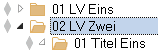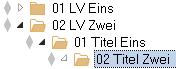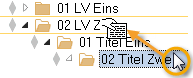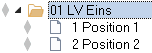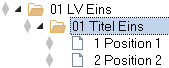LV manuell gliedern - Gliederungspunkt anlegen
In geöffnete ![]() LVs können Sie zur weiteren Strukturierung Gliederungspunkte (GP) anlegen:
LVs können Sie zur weiteren Strukturierung Gliederungspunkte (GP) anlegen:
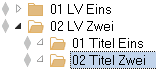
Sie können Gliederungspunkten weitere GPs unterordnen.
Voraussetzungen
- Sie befinden sich in in einem Projekt, die Tabelle ist geöffnet. (In gleiche Weise können Sie auch LVs in der und in gliedern.)
- Es sind bereits LVs vorhanden.
- Das LV darf nicht im Status
 sein.
sein.
So erstellen Sie einen neuen Gliederungspunkt in einem LV
 Öffnen Sie das LV oder den GP, in dem Sie einen Gliederungspunkt anlegen möchten.
Öffnen Sie das LV oder den GP, in dem Sie einen Gliederungspunkt anlegen möchten.- Wählen Sie
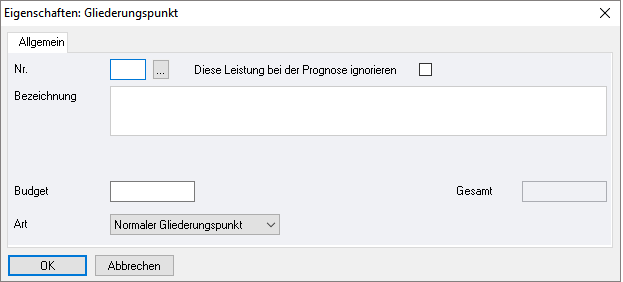
- Tragen Sie die und ein.
- Wählen Sie die Art des Gliederungspunktes und bestätigen Sie mit .
Der Gliederungspunkt wird eingefügt. Beispiel:
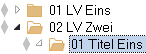

Beachten Sie gegebenenfalls Einschränkungen bezüglich der LV-Struktur für den Datenaustausch, z.B. für GAEB. Bei ÖNORM-LV werden GPs automatisch beim Kopieren von Positionen für Sie erzeugt!
- Wiederholen Sie die Schritte 2 bis 4, bis Sie die komplette Struktur angelegt haben.
Achten Sie dabei auf die Lage der Markierung (Leuchtbalken) und darauf, ob der markierte GP geschlossen oder
geschlossen oder  geöffnet ist!
geöffnet ist!
Wo werden neue Einträge eingefügt?
Neue Einträge werden immer unterhalb des geöffneten Ordners eingefügt:
|
Das LV ist markiert... |
|
Ein GP (Titel) ist markiert... |
||
Vorher: |
|
|
|
||
|
|
|
|
||
Nachher: |
|
|
|
||
Gliederung mit Drag&Drop anpassen
Falls der neu angelegte GP doch nicht an der gewünschten Stelle gelandet ist, verschieben Sie ganz einfach den Eintrag per Drag&Drop:
Klicken Sie mit dem ![]() Mauszeiger auf den Eintrag, der falsch sitzt, halten Sie die Maustaste gedrückt und ziehen Sie den Eintrag dorthin, wo er (hierarchisch gesehen) hin soll - dann lassen Sie die Maustaste los:
Mauszeiger auf den Eintrag, der falsch sitzt, halten Sie die Maustaste gedrückt und ziehen Sie den Eintrag dorthin, wo er (hierarchisch gesehen) hin soll - dann lassen Sie die Maustaste los:
|
|
|
... eingefügt wird bei Drag&Drop immer unterhalb der Doppellinie.
Falls Sie ein LV oder einen GP, der bereits direkt untergeordnete Positionen enthält, später noch weiter untergliedern möchten, können Sie einen neuen Gliederungspunkt in dem LV/GP, der die Positionen enthält anlegen. Die Positionen werden automatisch in den neu angelegten GP verschoben (da Positionen immer nur in der untersten Ebene liegen können):
|
|
|
|